マイイーサウォレット(以降MEW)が、新バージョンアップし、おそろしく使いづらくなりました。
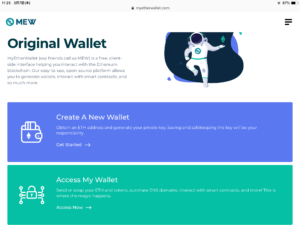
以前の使い方とは、大幅に異なっていて、ほぼ全てのユーザーから大クレームが発生しています。
しかし、バージョンアップしてしまった以上は仕方ないです。使うしかありません。
あれこれ使ってみて、だいたい肝になるであろうポイントをまとめてみました。
マイイーサウォレットに入れていたトークンがなくなっているという方も、復活方法を書きました。
ご参考くださいませ。
以前のバージョンのMEWを使いたい方
前のバージョンは、まだ使えます。
スマートフォンだと表示しないのですが、パソコンからみた上部
「Missing the vintage MEW? Click here to go back!」から昔の管理画面で使えます。
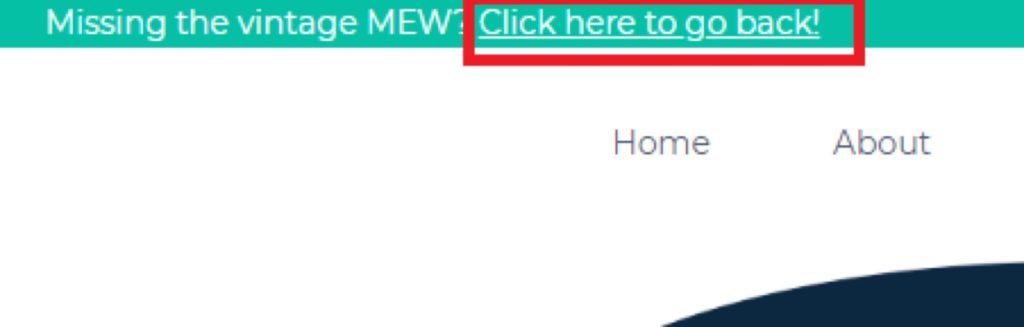
これが一番簡単な使い方ですね。
新バージョンのMEWの使い方
さて、今回の記事では、新バージョンのMEWの使い方をまとめてみます。
MEWの公式ホームページ
新バージョンMEWのログイン方法
ログイン方法は2通りあります。
- 今まで通りブラウザから使う
- スマホを使う
公式は、スマホアプリを使ってもらいたいようです。
このアプリが、これまた不評です。
ひとまずは、ブラウザでのアクセスを解説します。従来とおなじような感覚でつかえます。
新バージョンMEWのブラウザからのアクセス
MEWの以下のページからログインできます。
ちょっと分かりづらい。
ここで、Softwareを選択します。
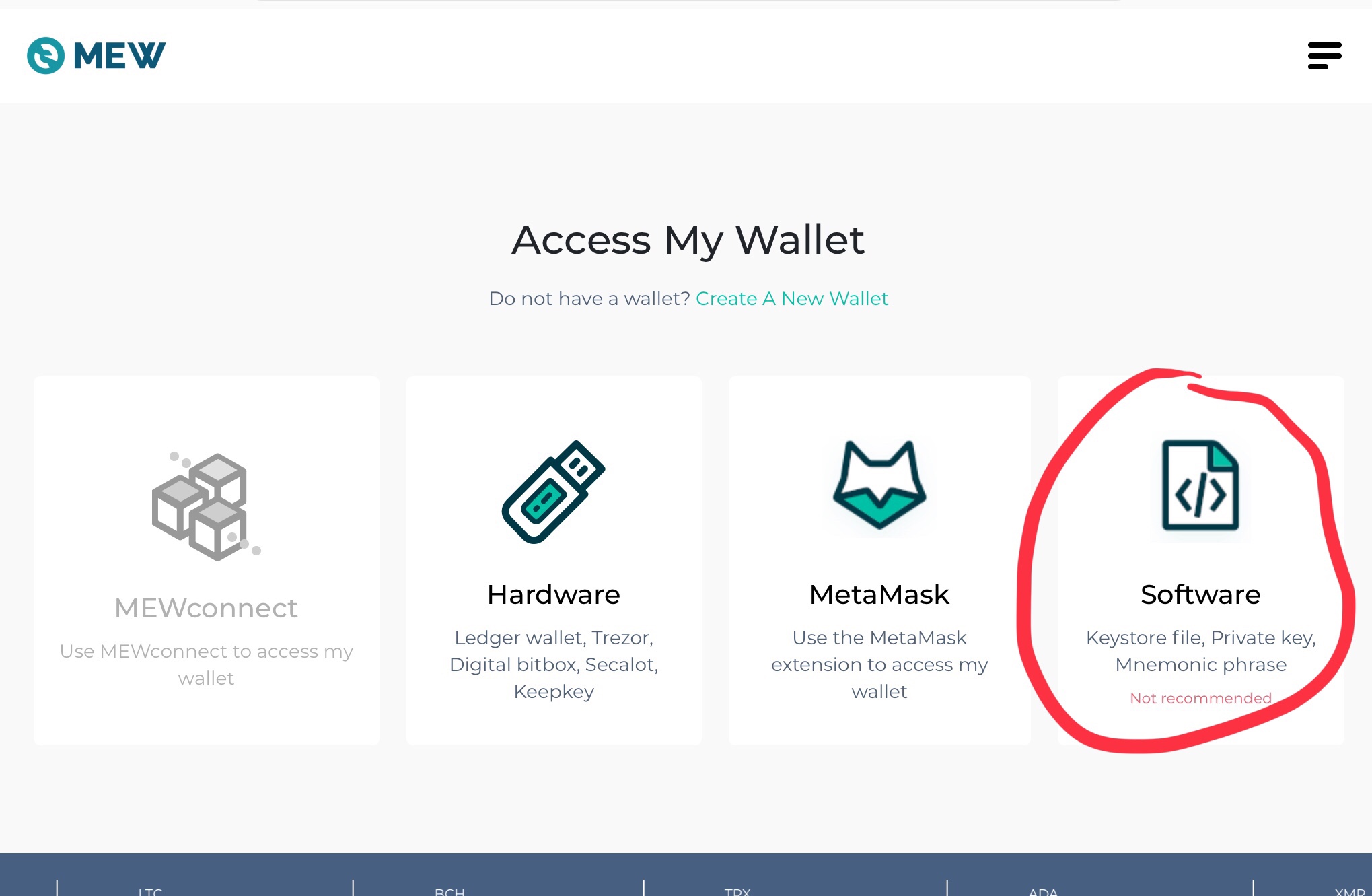
続いて、下記のような画面になるので、ログイン方法を選択します。
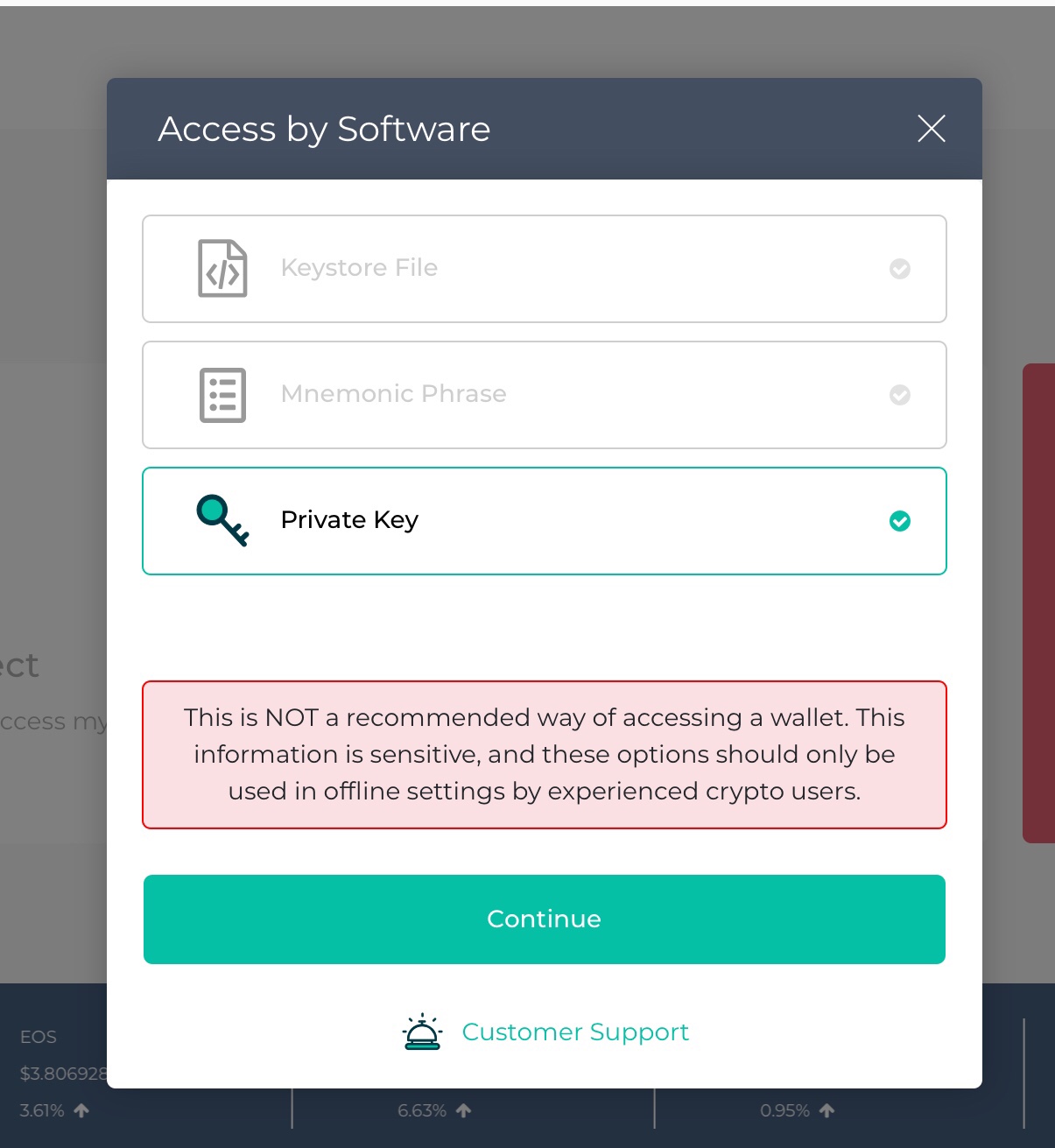
上から、キーストアファイル、ニモニックフレーズ、秘密鍵(暗号鍵)です。
- KeyStore File
- MNemonic Phrase
- Private key
マイイーサウォレットを作成した際にメモしていたり、保存しているはずです。
それを使います。
[st-kaiwa1]僕は、秘密鍵を辞書に登録しているので、いつもPrivate Keyでログインしてます。[/st-kaiwa1]ログインしたら、 以下のようになります。
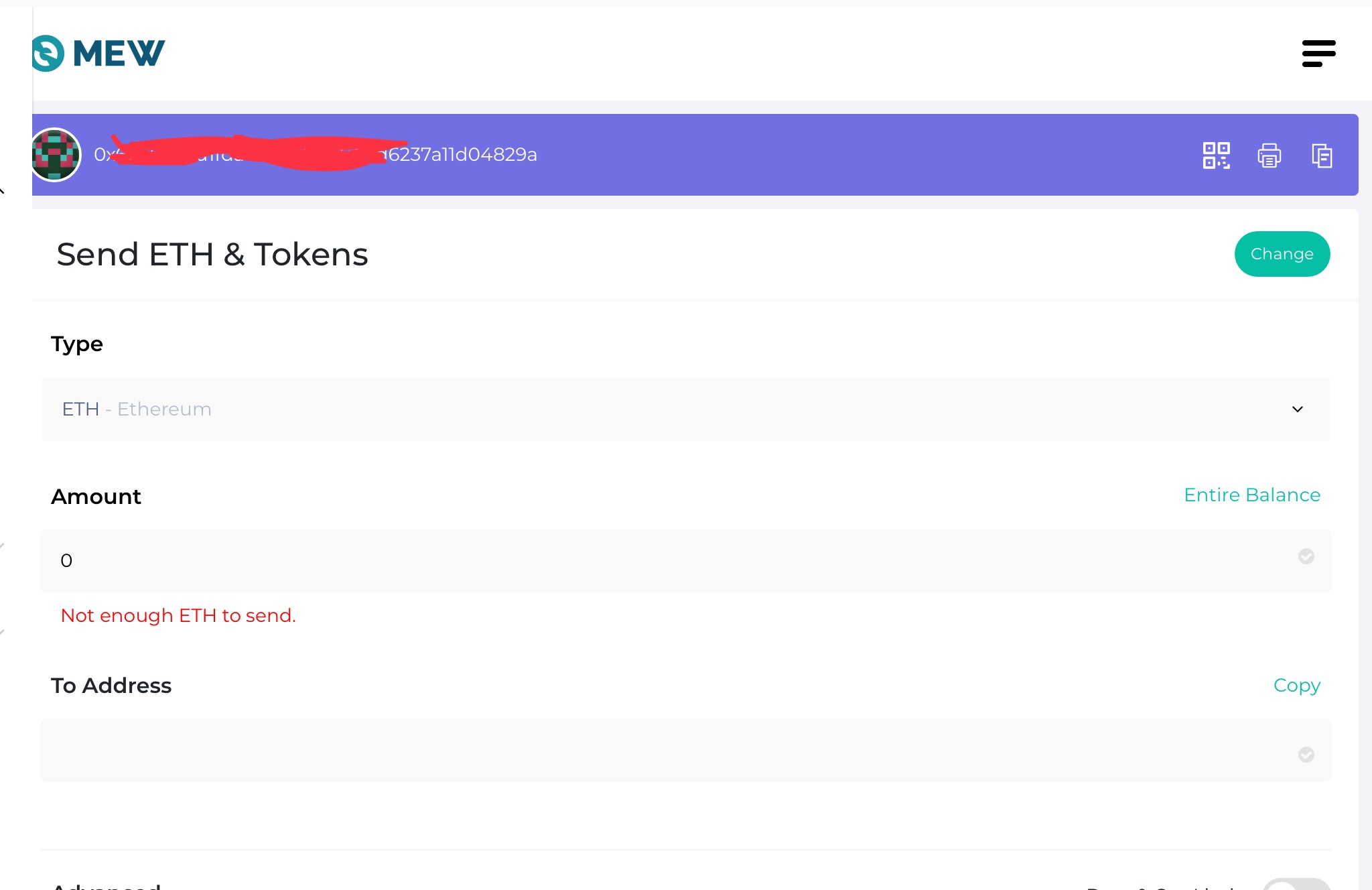
ここで、注意点があります。
[st-kaiwa1]あれ?俺、たくさん、いろんなトークン入れてたのに・・・・・なんで0?[/st-kaiwa1]という方、多いと思います。
そうなんです。だいぶ対応はしているけど、一部のトークンは消えているんです!。
設定がデフォルトに戻ってます。
正確にいうと、ウォレットには入ってるけど、表示情報の設定がなくなっているんです。
検索窓右側の「Custom Tokens」カスタムトークンより、再度登録しないといけません。
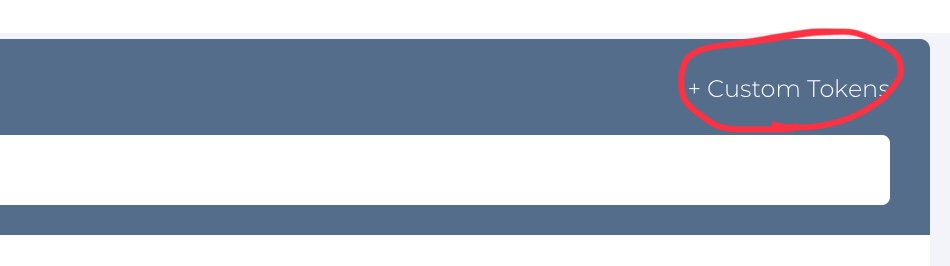
必要な項目は以下のとおり
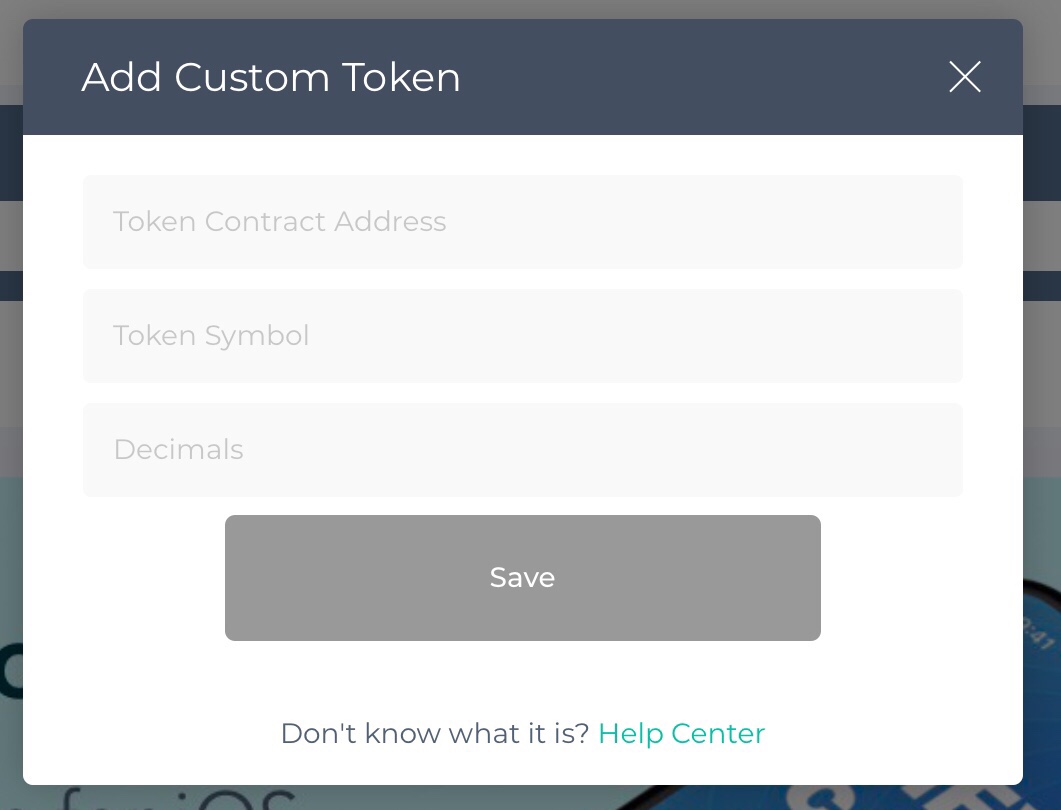
- コンタクトアドレス
- トークンシンボル
- デシマル
正確に入力する必要があります。
これらの情報は、以下のサイトで調べます。
検索窓に、マイイーサウォレットに入れていたトークンのシンボル(通貨名)を入力すると以下の画面になります。
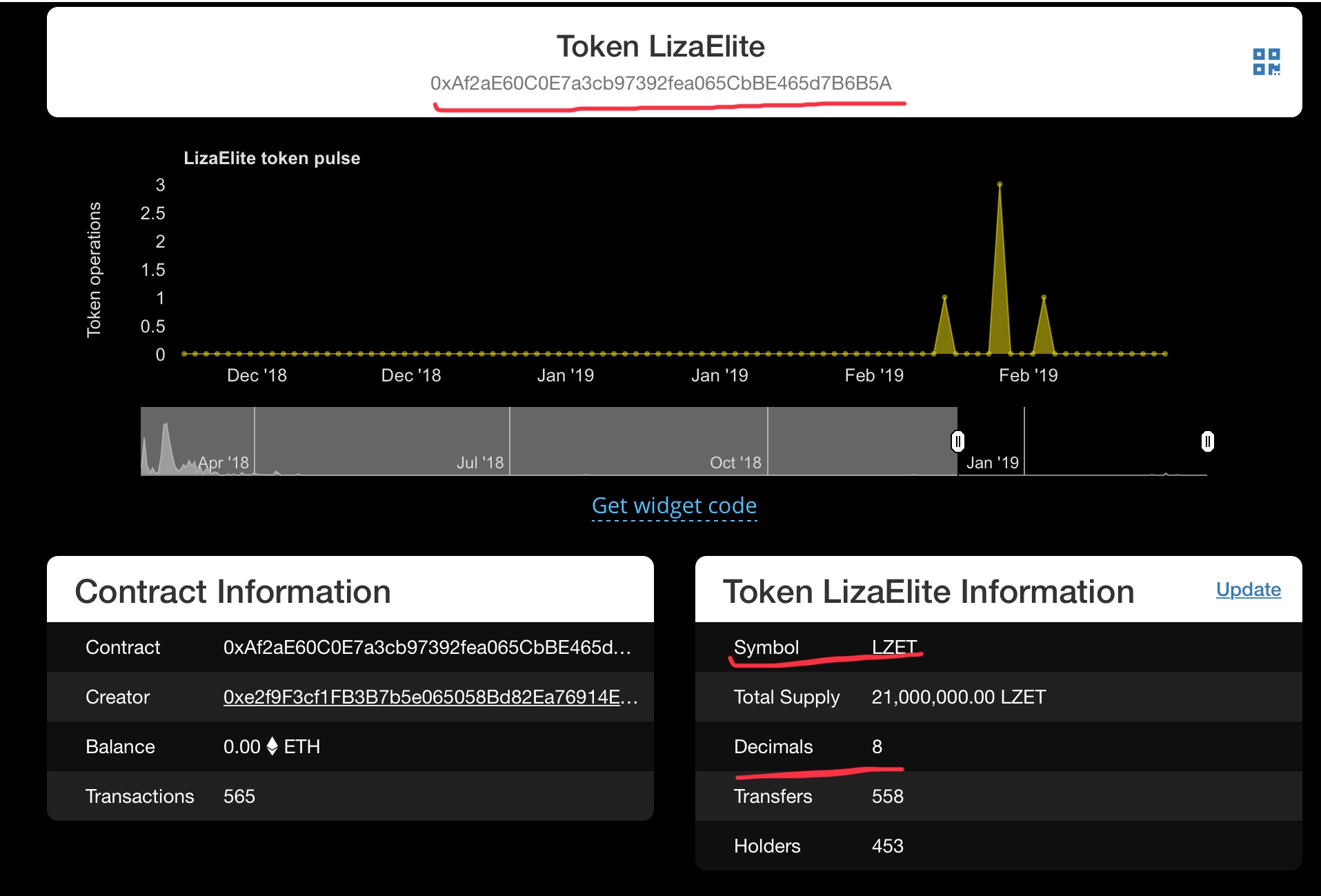
赤線の箇所が必要事項です。
これらをマイイーサウォレットのCustom tokensの入力フォームにコピペします。
保存が完了すると、保存していたトークンが表示されます。
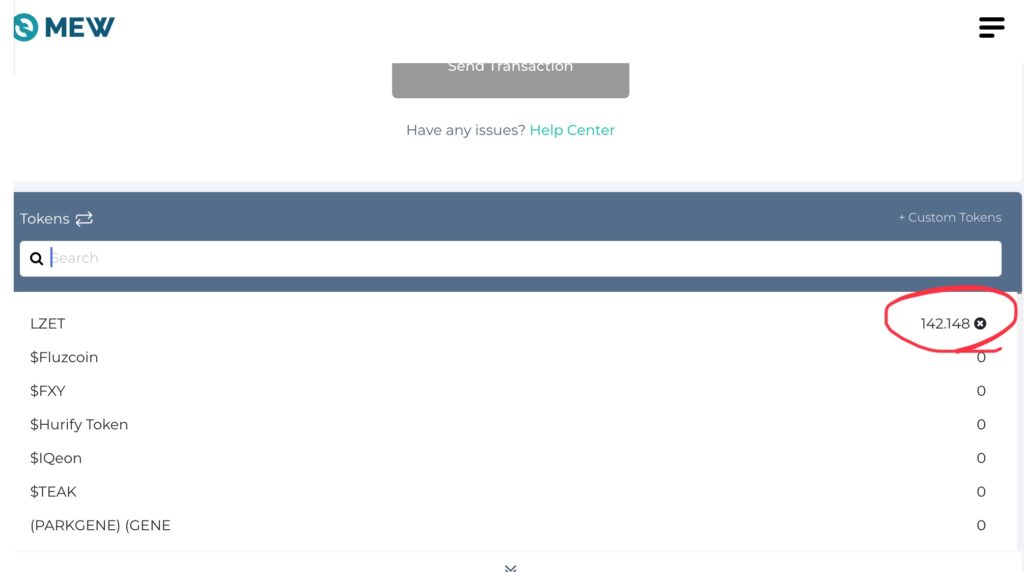
トークンが表示したと同時に、入れていた枚数も表示しました。
[st-kaiwa1]これで分かることは、入れていたトークンは消えたわけではなく、ちゃんとウォレットには入ってる。だけど、表示上だけ消えていたということがわかります。[/st-kaiwa1]あとは繰り返しです。
いろいろエアードロップでもらったトークンを全て覚えてるわけではないので、シンボルすら思い出すのが大変でした。
以上になります。
[st-kaiwa1]スマホアプリのマイイーサウォレットは、別の記事で解説します。[/st-kaiwa1]
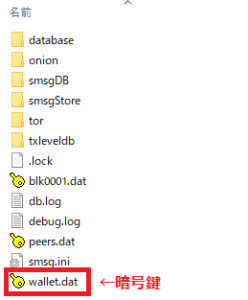
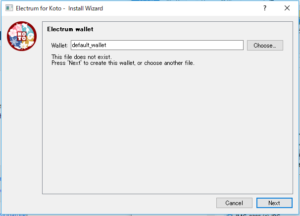
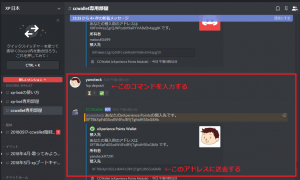
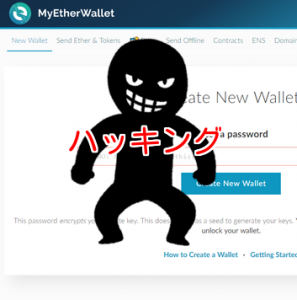


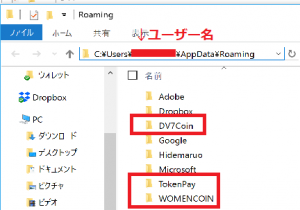
ご質問はコメント欄からお願いします